Содержание
- 2. Зачем они нужны? Реальные программы-архиваторы используют сложные алгоритмы устранения избыточности информации, обеспечивая сжатие файлов в 1,5
- 3. Основные функции архиваторов: создавать архивы из отдельных или всех файлов, находящихся в каталоге и его подкаталогах;
- 4. Наиболее развитые архиваторы дополнительно обладают следующими возможностями: защита создаваемых архивов паролем; создание самораскрывающихся архивов в виде
- 5. Несмотря на обилие архиваторов и разнообразие выполняемых ими функций, вы легко научитесь их использовать для решения
- 6. Некоторые возможности WinRAR: возможность работы в двух режимах- полноэкранного интерактивного интерфейса и обычного интерфейса командной строки;
- 7. Преимущества формата RAR: существенно лучшее сжатие, чем ZIP; добавление информации для восстановления, которая позволяет восстановить физически
- 8. Извлечение файлов из архива: Открыть архив, для чего дважды щелкнуть мышью или нажать на файле архива
- 9. Извлечение файлов из архива: Выделить те файлы и папки, которые надо извлечь (курсором или левой кнопкой
- 10. Извлечение файлов из архива: Нажать кнопку «Извлечь в» (Extract) вверху окна WinRAR или же
- 11. Извлечение файлов из архива: Введите в появившемся диалоге нужный путь, а после этого нажмите кнопку "OK".
- 12. Aрхивация файлов в WinRAR: Запустить WinRAR Перейти в папку, в которой находятся файлы, предназначенные для архивации.
- 13. Aрхивация файлов в WinRAR: Выделить файлы и папки, которые надо заархивировать. Нажать кнопку "Добавить" (Add) на
- 14. Aрхивация файлов в WinRAR: В появившемся диалоговом окне введите имя архива или просто подтвердите имя, предложенное
- 15. Архивы из нескольких частей (тома): Обычно тома используются для сохранения большого архива на нескольких дискетах или
- 16. Архивы из нескольких частей (тома): Уже созданные многотомные архивы не допускают изменения, т.е. в них нельзя
- 17. Самораспаковывающиеся архивы(SFX) это архив, к которому присоединен исполнимый модуль. Этот модуль позволяет извлекать файлы простым запуском
- 18. Выбор оптимальных параметров архивации: "Максимальный" - наиболее высокая степень сжатия, но с наименьшей скоростью. "Скоростной" сжимает
- 19. Выбор оптимальных параметров архивации: Чем больше размер словаря, тем лучше, но медленнее сжатие, т.е. здесь все
- 21. Скачать презентацию


















 Процессор. Элементы процессора. Устройство управления. Процессор Intel 8086. Команды. Кодирование команд. Подпрограммы
Процессор. Элементы процессора. Устройство управления. Процессор Intel 8086. Команды. Кодирование команд. Подпрограммы Строковый тип данных
Строковый тип данных Кодирование и шифрование данных
Кодирование и шифрование данных Правила заполнения ежемесячной отчетности партнеров по непродленным договорам ИТС
Правила заполнения ежемесячной отчетности партнеров по непродленным договорам ИТС Защита медицинской информации
Защита медицинской информации Анализ качества медицинских публикаций
Анализ качества медицинских публикаций Дерева. Основні поняття та властивості дерев
Дерева. Основні поняття та властивості дерев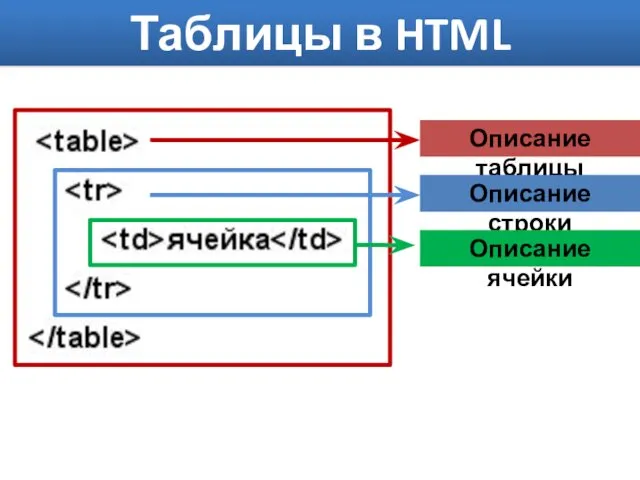 Таблицы в HTML
Таблицы в HTML Презентация Коммуникационные технологии
Презентация Коммуникационные технологии Комплекс по оптимизации аппаратно-программного обеспечения
Комплекс по оптимизации аппаратно-программного обеспечения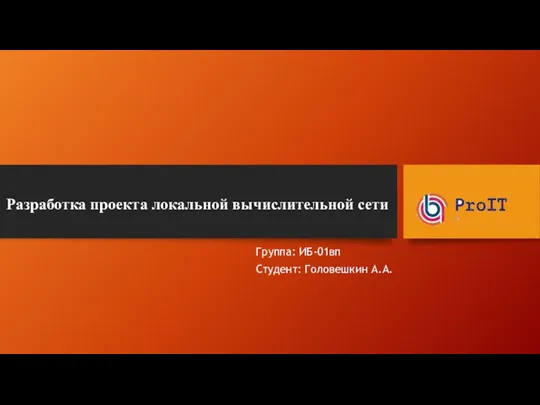 Разработка проекта локальной вычислительной сети
Разработка проекта локальной вычислительной сети Создатель поисковой системы GOOGLE
Создатель поисковой системы GOOGLE нформационные ресурсы общества Информационные услуги и продукты
нформационные ресурсы общества Информационные услуги и продукты Основные проблемы построения сетей
Основные проблемы построения сетей Разработка системы управления сайтом туристического агентства
Разработка системы управления сайтом туристического агентства Поняття мультимедія. 8 клас
Поняття мультимедія. 8 клас Обработка символьной информации
Обработка символьной информации Components of computer
Components of computer 1 урок Информатики 3 класс Человек и информация
1 урок Информатики 3 класс Человек и информация Информационные системы и их классификация
Информационные системы и их классификация Системы счисления
Системы счисления Как путешествовать бюджетно или В кругосветку со среднероссийской зарплатой
Как путешествовать бюджетно или В кругосветку со среднероссийской зарплатой Робота з інтерфейсом користувача операційної системи
Робота з інтерфейсом користувача операційної системи Протокол SNMP
Протокол SNMP Генетические алгоритмы
Генетические алгоритмы Простой Софт. Программы для дома и офиса
Простой Софт. Программы для дома и офиса Ресурсы дистанционного обучения в БФ БашГУ
Ресурсы дистанционного обучения в БФ БашГУ Программа 3-мерного моделирования Blender. Урок 22
Программа 3-мерного моделирования Blender. Урок 22